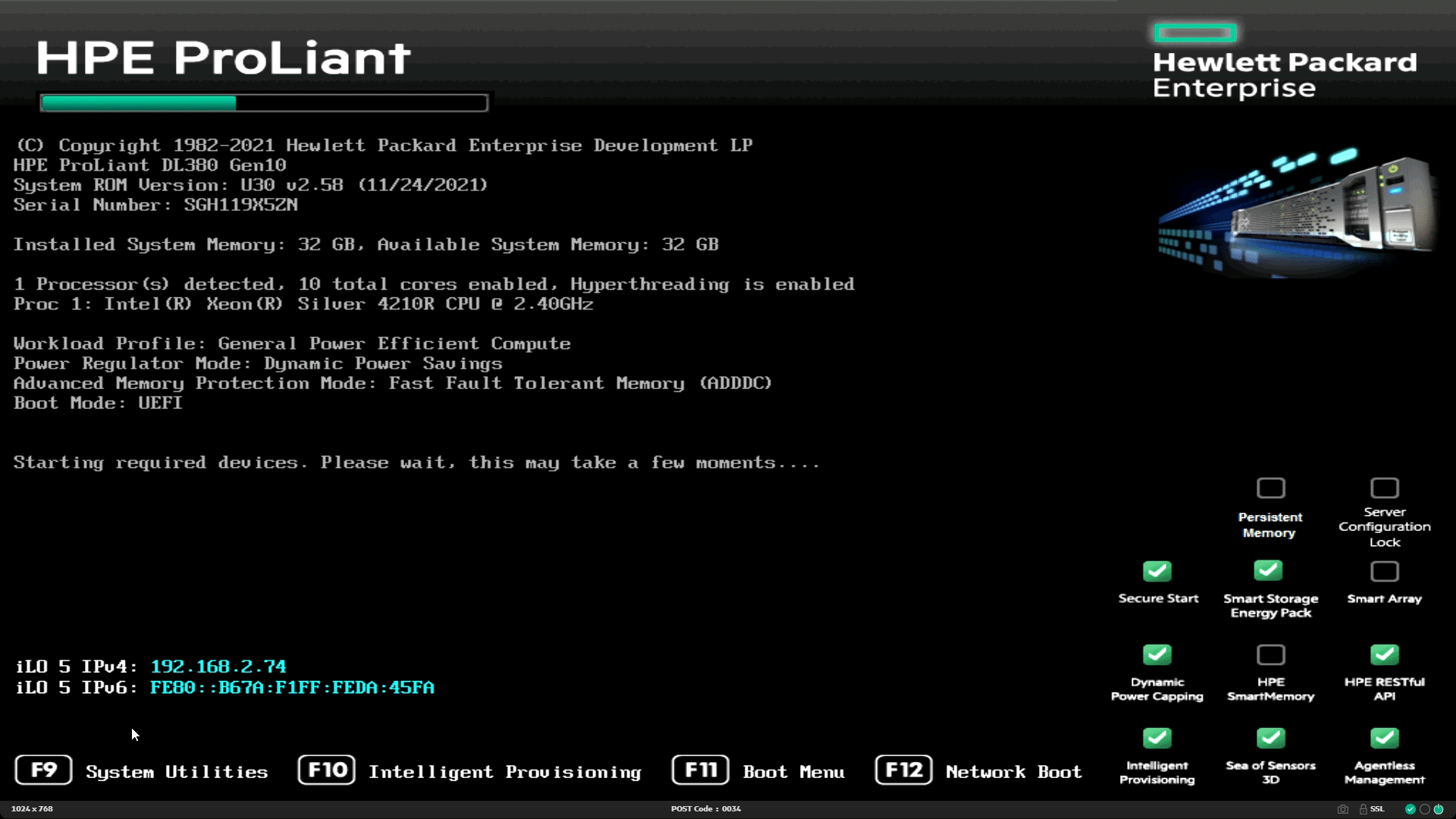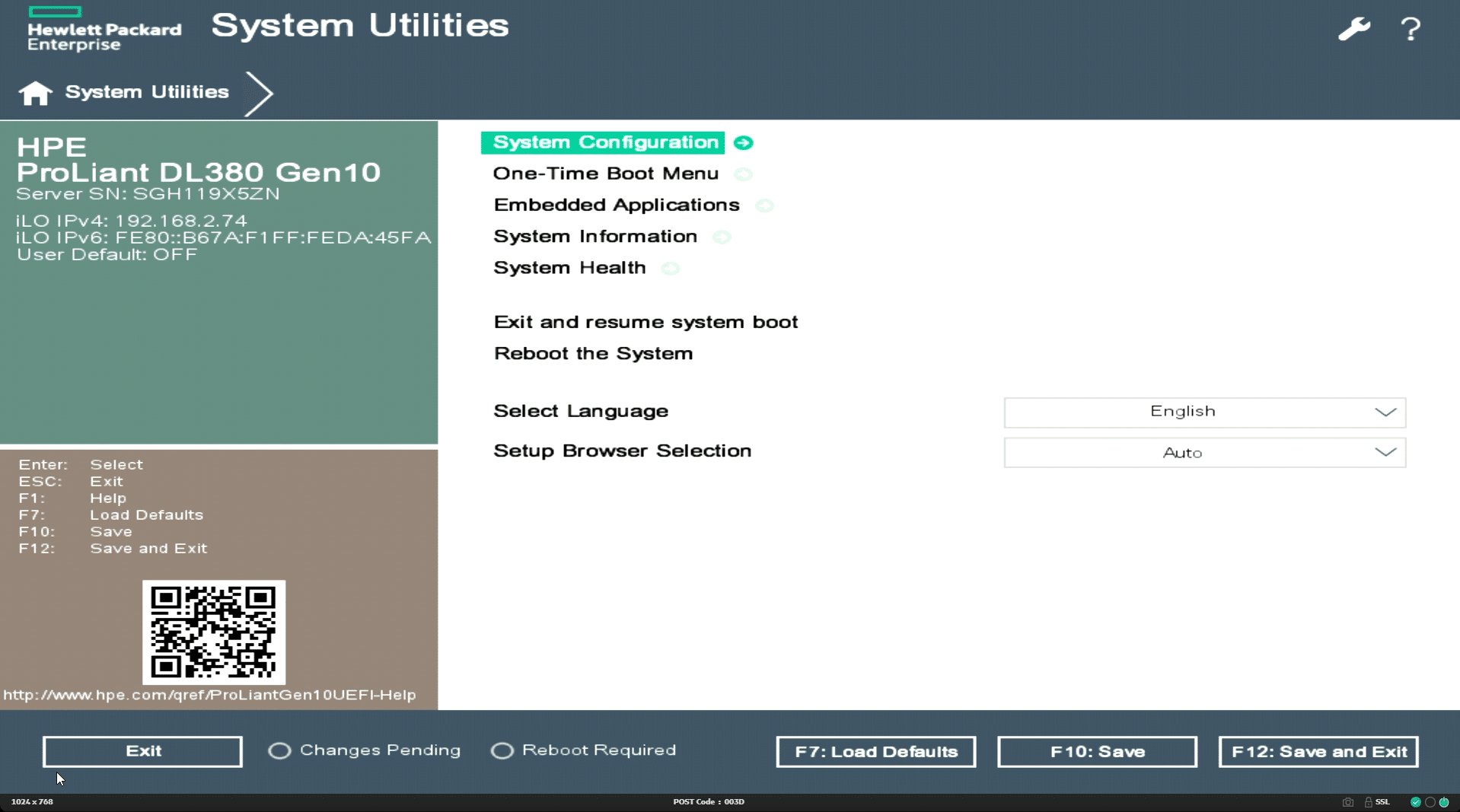جدول محتوا
iLO (Integrated Lights-Out) یک تکنولوژی مدیریت از راه دور برای سرورهای HP ProLiant است که امکاناتی مانند مشاهده، کنترل و پیکربندی سرورها را از راه دور فراهم میکند. این ابزار بسیار کارآمد برای مدیریت و نظارت بر سرورها در محیطهای کاری و کارخانهها استفاده میشود. با استفاده از iLO، کاربران میتوانند به سرورهایی از قبیل سرور اچ پی g10 و … دسترسی داشته باشند و عملیات مختلفی مانند پیکربندی سختافزاری، اجرای تستهای دیاگنوستیک، بهروزرسانی نرمافزار و مانیتورینگ را انجام دهند. در دنیای پیشرفتهای که امروزه در آن زندگی میکنیم، دسترسی به اطلاعات در هر زمان و هر مکانی، بسیار ارزشمند است. در این مقاله به بررسی بازگشت تنظیمات کارخانه ILO و نحوه تغییر پسوورد در ILO خواهیم پرداخت.
ILO (Integrated Lights-Out) چیست؟
iLO چیست ؟ ILO یک تکنولوژی مدیریت از راه دور برای سرورهای HP است که امکان دسترسی به سرورها و مدیریت آنها از راه دور و مستقل از سیستم عامل و مادربورد را فراهم میکند. این تراشه امکاناتی مانند ریاستارت یا خاموش کردن سرور، نصب پچها و بهروزرسانی firmware، نظارت بر وضعیت سیستم و مصرف برق و دسترسی به event log و HP Integrated Log را ارائه میدهد.
همچنین، این تکنولوژی امکان نصب سیستم عامل را نیز فراهم کرده و به کاربر این امکان را میدهد تا مشکلات سختافزاری یا نرمافزاری را از راه دور بررسی و حل کند. لازم به ذکر است که این تکنولوژی مخصوص سرورهای hp است و بر روی هیچ سرور دیگری وجود ندارد.
هر نسل جدیدی که برای سرورهای اچ پی معرفی میشود، با نسخه بهروزشده iLO مختص بهخود همراه است که امکانات و ویژگیهای بهتری نسبت به نسخه پیشین خود دارد. همچنین بازگشت تنظیمات کارخانه ILO و تغییر رمز ILO در تمام نسخههای آن یکسان بوده و تغییر نمیکند.
روش های بازگردانی به تنظیمات کارخانه ILO
بازگشت تنظیمات کارخانه ILO در سرورهای HP میتواند به دلایل متعددی لازم باشد. در زیر، دلایل نیاز به بازگشت تنظیمات کارخانه ILO آمدهاند:
۱. iLO پاسخ نمیدهد یا به عبارتی کار نمیکند: اگر iLO بهدرستی پاسخ ندهد یا عملکرد نادرستی داشته باشد، ریست فکتوری ILO مشکل را حل میکند.
۲. زمان پاسخگویی طولانی: اگر زمان پاسخگویی iLO بسیار طولانی شده باشد، بازگشت تنظیمات کارخانه ILO ممکن است به عملکرد بهینهتر آن کمک کند.
۳. iLO به SSH پاسخ نمیدهد: اگر iLO به درخواستها یا اتصالات SSH پاسخ نمیدهد، ریست فکتوری ILO ممکن است این مشکل را رفع کند.
۴. نیاز به تغییر رمز ILO: اگر پسورد iLO را فراموش کردهاید و نمیتوانید به آن وارد شوید، ریست فکتوری ILO میتواند اجازه تغییر رمز ILO و ورود مجدد به آن را فراهم کند.
۵. کاربر نمیتواند از طریق iLO کار انجام دهد: در صورتی که کاربر نمیتواند از طریق iLO عملیات خاصی را انجام دهد یا به مشکل برخورد کند، ریست فکتوری ILO میتواند راهحل مناسبی باشد.
لازم است بدانید که با ریست فکتوری iLO، تمام تنظیمات، کاربران، اطلاعات لایسنس و لاگها به حالت پیشفرض باز میگردند.
روشهای بازگشت تنظیمات کارخانه ILO بهشرح زیر است:
- استفاده از UEFI
- استفاده از بایوس و قابلیت RBSU یا ROM Based Setup Utility
- استفاده از Intelligent Provisioning
- استفاده از SmartStart CD (مخصوص hp سرورهای G7 و قبل، شامل سرورهای g8، سرورهای g9 و سرورهای g10 نمیشود)
- استفاده از HPONCNG
بازگشت به تنظیمات کارخانه ILO با RBSU:
۱. سرور را ریاستارت یا روشن کنید.
۲. در صفحه POST، کلید F8 را فشار دهید.
۳. نام کاربری و رمز عبور را وارد کنید تا وارد محیط iLO RBSU شوید.
۴. از منوی File، گزینه Set Defaults را انتخاب کنید.
۵. با فشردن کلید F10، تایید کنید تا iLO به تنظیمات کارخانه بازگردد.
بازگشت به تنظیمات کارخانه ILO با Intelligent Provisioning:
۱. سرور را ریاستارت یا روشن کنید.
۲. در صفحه POST، کلید F10 را فشار دهید.
۳. در صفحه Intelligent Provisioning، گزینه Perform Maintenance را انتخاب کنید.
۴. بر روی iLO Configuration کلیک کنید.
۵. گزینه Reset را انتخاب کنید.
بازگشت به تنظیمات کارخانه ILO با HPONCFG:
با استفاده از ابزار پیکربندی آنلاین HPONCFG میتوانید iLO را بدون نیاز به ریاستارت سرور بازگردانی کنید. برای این کار، نسخه ویندوزی یا لینوکسی HPONCFG را استفاده کنید.
- برای نسخه ویندوزی: دستورات مربوط به بازگردانی به تنظیمات کارخانه iLO را در Command Prompt یا PowerShell وارد کنید.
- برای نسخه لینوکسی: دستورات مربوط به بازگردانی به تنظیمات کارخانه iLO را در ترمینال وارد کنید.
برای کانفیگ iLO با HPONCNG مراحل زیر را دنبال کنید:
- به سایت com بروید.
- HPONCFGرا دانلود کنید.
- HPONCFGرا روی سرور نصب کنید.
- روی Start سپس System Tools کلیک کرده و HP Lights-On Online Configuration Utility را باز کنید.
- روی Network کلیک کرده و Standard Network Setting را انتخاب کنید.
- DHCPرا غیرفعال کنید. آدرس IPو Subnet Maskرا وارد کنید.
- دکمه Apply پایین صفحه را بزنید تا سیستم ریست شود. پس از ریست شدن، آدرس IP جدید در تب Summery قابل مشاهده است.
- مرورگر خود را باز کرده و آدرس IP را وارد کنید تا پنجره لاگین iLO باز شود.
بازگشت تنظیمات کارخانه ILO با استفاده از SmartStart CD برای سرورهای HP نسل ۷ و قدیمیتر:
۱. سرور را با استفاده از SmartStart CD بوت کنید.
۲. گزینه Maintenance را انتخاب کنید.
۳. HP Lights-Out Configuration Utility را فشار دهید.
۴. Reset را انتخاب کنید.
۵. با دو گزینه Reboot و Reset مواجه میشوید. برای بازگردانی به تنظیمات کارخانه، گزینه Reset را انتخاب کنید.
بازگشت به تنظیمات کارخانه ILO با استفاده از UEFI:
۱. اگر بهصورت ریموت به سرور دسترسی دارید، کنسول ریموت iLO را اجرا کنید. برای این کار به روشهای زیر عمل کنید:
– مرورگرتان را باز کنید و آدرس IP یا نام هاست را وارد کنید تا وارد وب اینترفیس iLO شوید.
– نام کاربری و پسورد را وارد کنید.
– گزینه Remote Console & Media را انتخاب کنید تا تب Launch نمایش داده شود.
– اپلیکیشن موردنظر برای ریموت کنسول را انتخاب کرده و دکمه Launch را بزنید.
۲. سرور را ریاستارت یا روشن کنید.
۳. در صفحه POST سرور، کلید F9 را بزنید تا به UEFI System Utilities دسترسی پیدا کنید.
۴. از صفحه System Utilities، به System Configuration و سپس به iLO 5 Configuration Utility بروید.
۵. گزینه Yes را در منوی Set to factory defaults انتخاب کرده و Enter را بزنید.
۶. برای تایید این عملیات، گزینه Ok را انتخاب کنید. بدین ترتیب iLO به حالت کارخانه باز میگردد.
سخن پایانی
با اجرای دستورات مربوطه، میتوانید iLO را به تنظیمات کارخانه بازگردانید. توجه داشته باشید که در هرکدام از روشهای فوق، مطالبه مشتریان و اطلاعات مهم در iLO ذخیره نشده باشد، چرا که ممکن است این عملیات به بازگردانی به حالت پیشفرض و پاککردن اطلاعات منجر شود. برای آگاهی جدیدترین قیمت سرور اچ پی میتوانید به صفحه خرید سرور hp مراجعه کنید.
برای دانلود لایسنس ilo میتوانید به صفحه دانلود لایسنس ilo 5 مراجعه کنید.